Zašto se pogreška čini da nije uspjela konfigurirati ili dovršiti ažuriranja sustava Windows i kako je popraviti

- 1750
- 427
- Morris Cronin PhD
Na svijetu nema ništa savršeno. Ovo je priznata činjenica. Ali uvijek postoji prilika za poboljšanje i poboljšanje. To se može sigurno reći o operativnim sustavima, uključujući jasne omiljene prozore. Programer je Microsoft. Ona je ona koja redovito objavljuje ažuriranja za OS i pruža im svoje korisnike.

Obično se ažuriranja učitavaju i automatski instaliraju kada uključite ili ponovno pokrenite računalo. Ali upravo zbog preuzimanja i instaliranja ovih ažuriranja ponekad se pojave pogreške. Jedan od njih prati natpis koji obavještava da nije moguće konfigurirati ili ispravno dovršiti trenutna ažuriranja za Windows OS.
Ovo je prilično čest fenomen među korisnicima računala i prijenosnim računalima, na kojem je unaprijed instaliran operativni sustav najnovije generacije, odnosno Windows 10. Korisnika je prirodno zainteresiran zašto se pojavljuje takva pogreška i kako se može samostalno eliminirati.
Zašto se dogodi pogreška
Malo je vjerojatno da će bilo kojem korisniku biti drago vidjeti poruku Microsofta na zaslonu svog računala ili prijenosnog računala da iz nekog razloga nije bilo moguće normalno dovršiti sva ažuriranja normalno. To se obično događa kada korisnik klikne na gumb za ažuriranje i završetak. Tada započinje učitavanje novih podataka, računalo se ponovno pokreće i započinje ponovo.
U ovom trenutku se pojavljuje slična poruka.
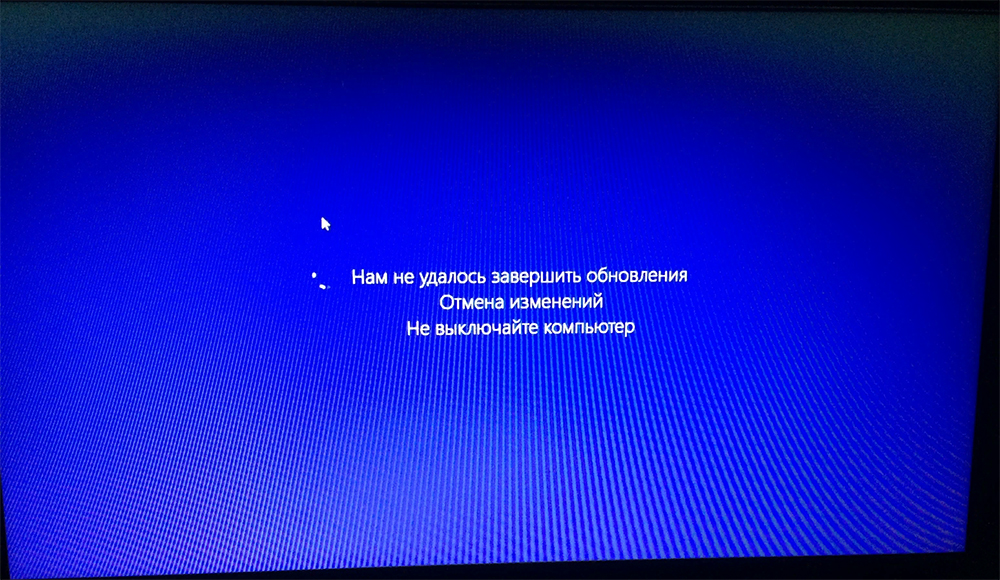
Kako se automobil dalje ponaša ovisi o tome hoće li se korisniku predložiti da se vrati na posljednje promjene rada ili će započeti postupak cikličkog ponovnog pokretanja. Njegov je glavni problem što svaki put kada će se računalo ponovno pokrenuti, pogriješite i vratite se na ponovno pokretanje.
VAŽNO. Čak i prilikom započinjanja cikličkog ponovnog pokretanja, postoji vjerojatnost da se događa povratak OS -a, a vi samo trebate biti strpljivi.Tako se događa da računalu zahtijeva 3-5 ponovnog pokretanja za stabilizaciju vašeg rada.
Ako nakon dugih sati čekanja postane očito da se postupak neće zaustaviti, tada treba poduzeti brojne mjere.
Ako govorimo o uzrocima takve situacije i odgovarajućoj pogrešci, ovdje je sve prilično jednostavno. Neuspjeh ažuriranja operativnog sustava nije rijetkost, a ponekad se može dogoditi. A to nije zbog snage računala ili njegovih drugih parametara. Najčešće vino leži s lošom internetskom vezom ili se sastoji od kršenja samog postupka preuzimanja datoteke.
U stvari, greška leži na programeru ažuriranja, odnosno na tvrtku Microsoft. Ali teško je vrijedno čekati da se izjasni krivica. Stoga korisnik nema drugog izbora nego tražiti načine za rješavanje formiranog problema.
Kako je problem riješen
Slična smetnja može biti popraćena pojavom na ekranu jedne od 2 opcije za natpise:
- Nismo bili u mogućnosti konfigurirati ažuriranja sustava Windows. Plus dodano: "Izvodi se ukidanje promjena".
- Nismo bili u mogućnosti dovršiti ažuriranja. I također su naznačili: "otkazivanje promjena" i preporuka; "Ne isključujte računalo".
U stvari, ovo je jedno te isto. Pogreška je da OS ne može ispravno instalirati sva trenutna ažuriranja koja su postala dostupna za rad.
Postoji nekoliko načina koji vam omogućuju da se nosite s takvom smetnjom. Korisnik je potreban:
- Očistite paket predmemorije;
- dijagnosticirati kvarove;
- Provjerite dostupnost dupliciranih korisnika.
Osim toga, postoji još nekoliko dodatnih mjera koje potencijalno mogu pomoći u ovoj situaciji.
Novčanik
Ako zaslon monitora prikazuje natpis iz Mycrosofta da nismo uspjeli ispravno dovršiti postupak obnove i promjena se izvodi, vrijedi započeti s čišćenjem standardne mape s predmemorijom ažuriranja za Windows 10.
Budući da računalo nije uspjelo u potpunosti dovršiti instalaciju trenutnih ažuriranja, može početi ciklično dovršiti rad, idite na ponovno pokretanje i ponovno izdvojite istu pogrešku. Ako ne možete prilagoditi rad za 3-5 ili više ponovljenih ponovnih ponovno pokretanja, ima smisla početi glumiti. Malo je vjerojatno da je vrijedno računati na činjenicu da će postupak biti dovršen samostalno. To je već problem koji zahtijeva intervenciju.
Budući da je ova pogreška karakteristična za Windows 10, radit će se o ovoj verziji operacijske sobe. Ažuriranja OS -a učitana su u posebnu mapu pod nazivom Download, koja se nalazi u mapi softwaredistribution. Možete ući u to tako što ćete ići na disk s instaliranim OS -om i odabirom Windows kataloga.
U ovoj se situaciji za početak preporučuje jednostavno preimenovanje konačne mape, odnosno distribucije i poslati računalo na ponovno pokretanje. Zbog ove akcije sustav će automatski stvoriti novu mapu, učitava ažuriranja u nju i moći će ih ispravno instalirati.
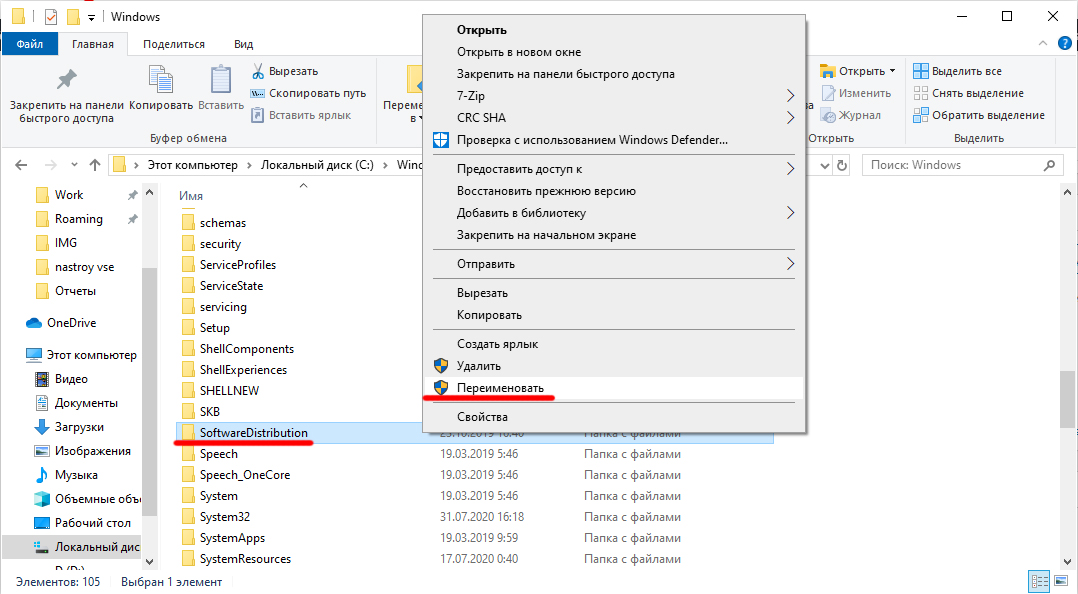
I ovdje je moguće ići na jedan od dva načina:
- Otkazanjem promjena, OS će se normalno pokrenuti;
- Računalo će početi ciklično i stalno ponovno pokrenuti.
To će biti popraćena porukom da je sustav konfigurirao ili instalirao ažuriranja, tako da je iz nekog razloga normalno i nije radio.
Ako se sustav obično ponovno pokrene, morate učiniti sljedeće:
- Otvorite "parametre" i idite na "Ažuriranja" i "Sigurnost";
- Tamo odaberite odjeljak "Obnova", a zatim skočite u "Posebne opcije učitavanja" i kliknite na ključ da biste ponovno pokrenuli računalo;
- Zatim trebate ići na "Pretraživanje i uklanjanje mogućih kvarova", odaberite pododjeljak "Dodatni parametri" i ući u pododjeljak "Uključivanje parametara";
- Ovdje opet na gumbu "Reload";
- Pritiskom na F4, učitavanje OS -a u sigurni način;
- Otvorite naredbeni redak u ime administratora s kombinacijom ključeva;
- Unesite tim u liniju koja izgleda kao Ren C: \ Windows \ SoftWaredistribution SoftWaredIstribut.STAR;
- Zatvorite prozor i izvršite uobičajeno ponovno pokretanje.
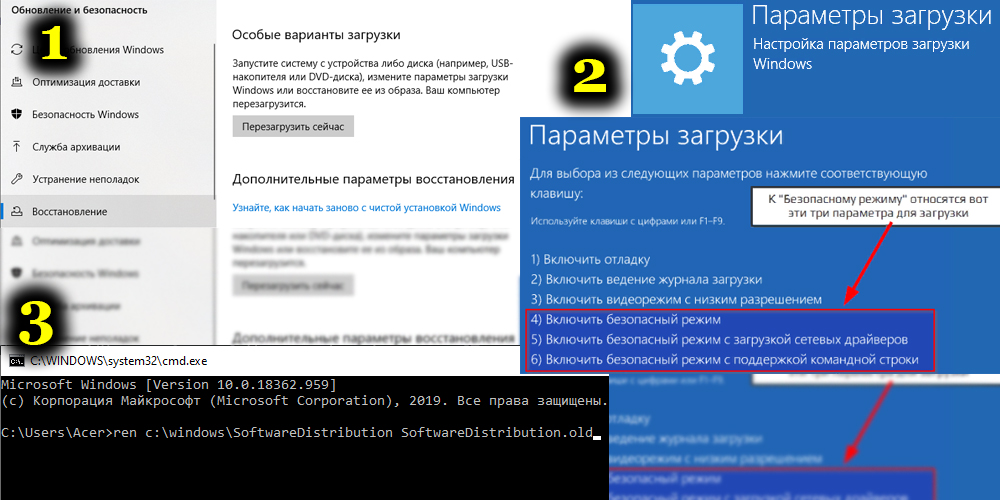
Druga opcija predviđa da se računalo počinje ponoviti više puta, ali ne događa se ukidanje promjena.
Ovdje će algoritam radnji biti drugačiji:
- Potrebno je pripremiti disk za oporavak s OS -om Windows 10 OS -a i sličnim pražnjenjem, kao i na vašem računalu;
- Preuzmite računalo pomoću ovog diska;
- Odabirom jezika morate kliknuti na gumb "Obnova sustava";
- Zatim idite na pododjeljak pretraživanja i uklanjanja kvarova;
- Pritisnite na naredbenom retku;
- Prvo označite naredbu Diskpart;
- Slijedi naredba glasnoće popisa;
- Zatim napišite izlaz;
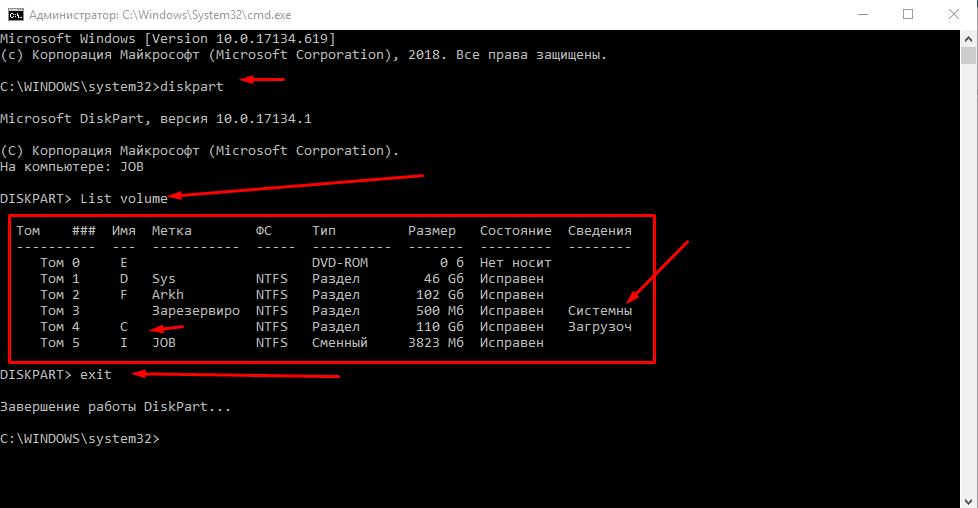
- Sljedeća faza je ren c: \ windows \ softwaredistribution softwaredistribucija.STAR;
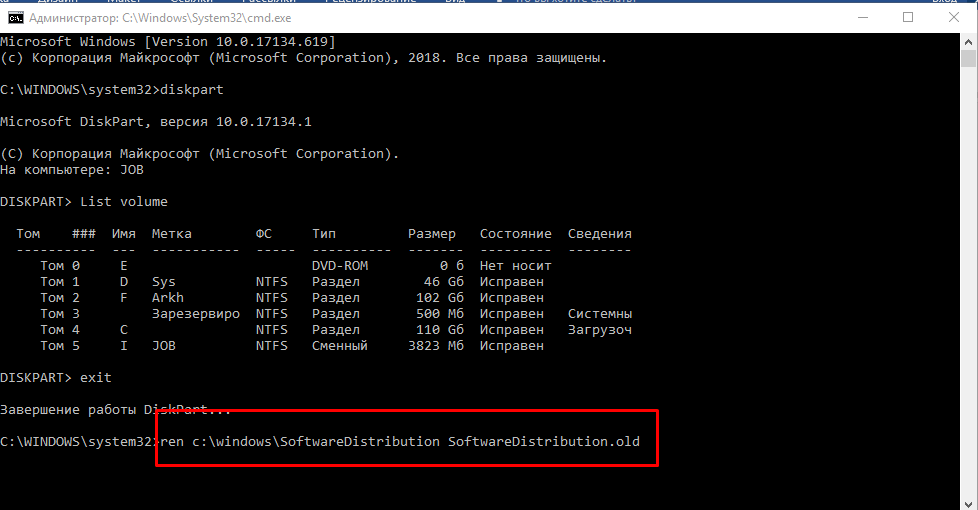
- Nakon obavljanja prethodne naredbe, zapišite "SC config wuauserv start = onemogućeno" da biste privremeno onemogućili auto -pokretanje centra za ažuriranje;
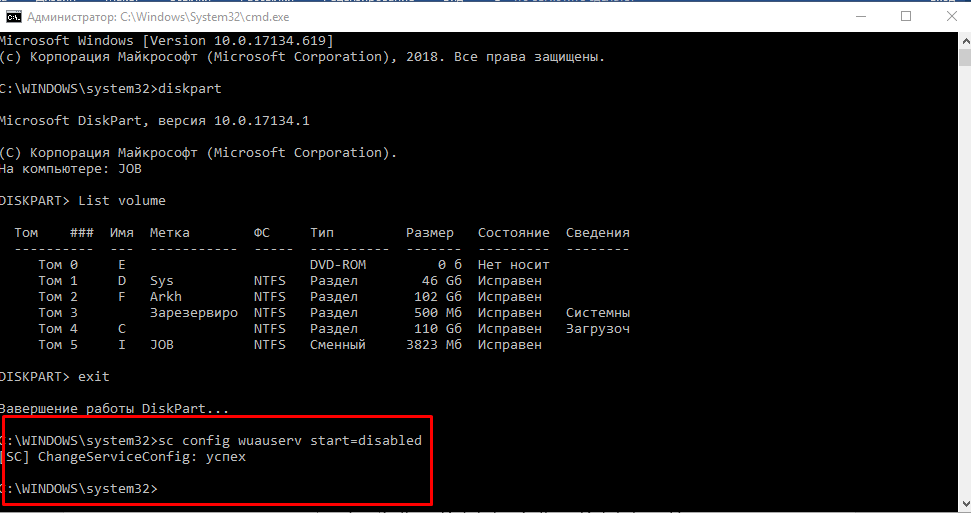
- Sada zatvorite naredbeni redak;
- Kliknite na "Nastavi";
- Ponovno učitajte računalo, a iz vašeg pogona, a ne iz obnove diska OS -a;
- Ako sve ide uspješno, trebate ponovno aktivirati centar s timom za usluge.MSC, uzrokujući zapovjedni redak ključeva pobjedu i r;
- Instalirajte ručno pokretanje za Centar za ažuriranje.
Tada trebate provjeriti jesu li učitavanje svih relevantnih ažuriranja i mogu li se ovaj put normalno uspostaviti.
Ako naknadno ponovno pokretanje nije bilo popraćeno istom pogreškom, onda je sve učinjeno ispravno. Ostaje ukloniti istu mapu u kojoj se noviteti učitavaju za OS. S naknadnim ponovnim pokretanjem, sustav će automatski stvoriti novi, a cijeli će se firmver tamo učitati dok se pojavljuje.
Kvarovi iz središta ažuriranja
Ako je na računalu nije bilo moguće ispravno dovršiti ažuriranja za Windows 10, postoji druga opcija koja potencijalno može pomoći. I nisu potrebni treći fondovi za korištenje. Takvim tempom sustav se neće ažurirati sam. Ona treba pomoći.
U sustavu Windows 10 u početku su izgrađeni alati za dijagnosticiranje različitih vrsta problema od ažuriranja. I evo, kao u prethodnoj situaciji, mogu biti 2 scenarija. Odnosno, sustav se obično i neprestano učitava ili se ciklično ponovno pokreće, svaki put kada daje pogrešku s odgovarajućim potpisom.
U prvoj situaciji morate poduzeti takve korake:
- Idite na upravljačku ploču;
- Idite na odjeljak kako biste uklonili moguće probleme;
- Kliknite na pregled svih kategorija;
- Pokrenite intelektualnu službu prve pozadine;
- Zatim aktivirajte centar za ažuriranje.
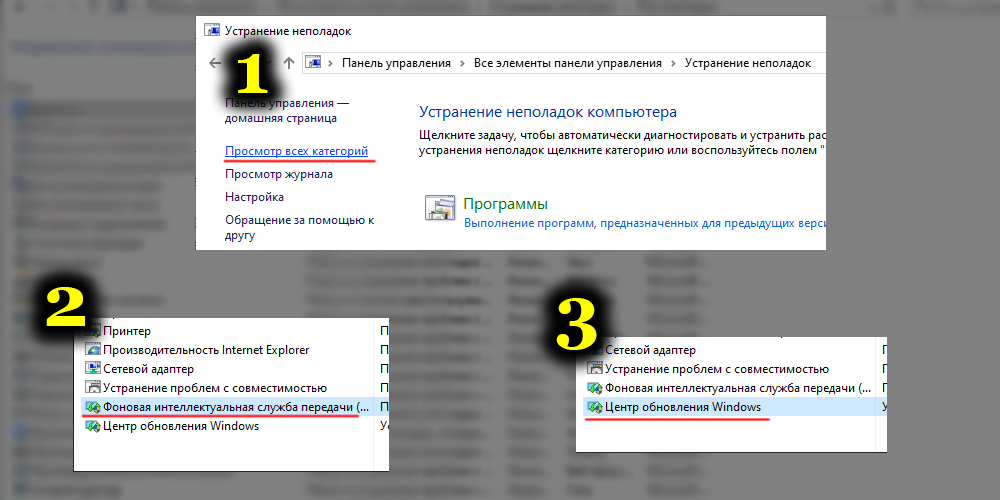
Sada, ispunjavajući ove upute, možete ponovno pokrenuti računalo i vidjeti je li problem otišao ili ne.
S cikličkim ponovno pokretanjem, algoritam djelovanja bit će ovaj:
- Ponovite iste korake kao u slučaju čišćenja predmemorije, dosegnuvši naredbenu točku;
- Zapišite pomoću tipkovnice ili kopirajte na naredbeni redak "bcdedIt /set zadani safboot minimalno";
- S tvrdog diska, sada ponovno pokretanje automobila, opterećenje treba izvesti u sigurnom načinu;
- U ovom načinu otvorite naredbeni redak s tipkama;
- Prvo zapišite standardnu naredbu "MSDT /ID BitsDiagnostic";
- Nakon izvršenja, također odredite tim koji izgleda kao "MSDT /ID WindowsUpdtediagnostic";
- Zatim trebate isključiti prethodno aktivirani sigurni način rada, to možete brzo učiniti pomoću naredbe BCDEDIT /DELETEValue zadano safeboot ".
Po završetku automobil se jednostavno ponovno pokreće. U mnogim situacijama ova metoda pomaže. Ali ako se cikličko ponovno pokretanje i dalje nastavlja, tada će, vjerojatno, jedino rješenje biti resetiranje operativnog sustava.
Duplikatni profili
Također se događa da nije bilo moguće dovršiti ažuriranja za Windows 10 OS, jer su u sustavu pronađeni duplikatni profili. Dok se to ne popravi, operativna sala neće se ispravno ažurirati.
Ali ovdje je važno shvatiti da posljedice svih narednih radnji, korisnik u potpunosti preuzima sebe. Možete pogriješiti što će dovesti do naj ugostijih posljedica.
U situaciji kada se ažuriranje za Windows nije moglo normalno dovršiti zbog ponavljajućih profila, možemo učiniti sljedeće:
- Otvorite naredbeni redak s gumbima Win and R i tamo registrirajte regedit;
- Otvoriti dio registra;
- Trebalo bi vas zanimati HKEY_LOCAL_MACHINE \ softver \ microsoft \ windows nt \ currentVersion \ profilelist;
- Pažljivo pogledajte sadržaj;
- Odjeljci u kojima su registrirani kratki imeni ne dodiruju;
- Ako više od jednog odjeljka ima naznaku mape vašeg korisnika, višak će se morati ukloniti;
- Bit će suvišan gdje je refcount parametar 0;
- Također možete izbrisati odjeljke koji imaju na kraju imena .Pekar.
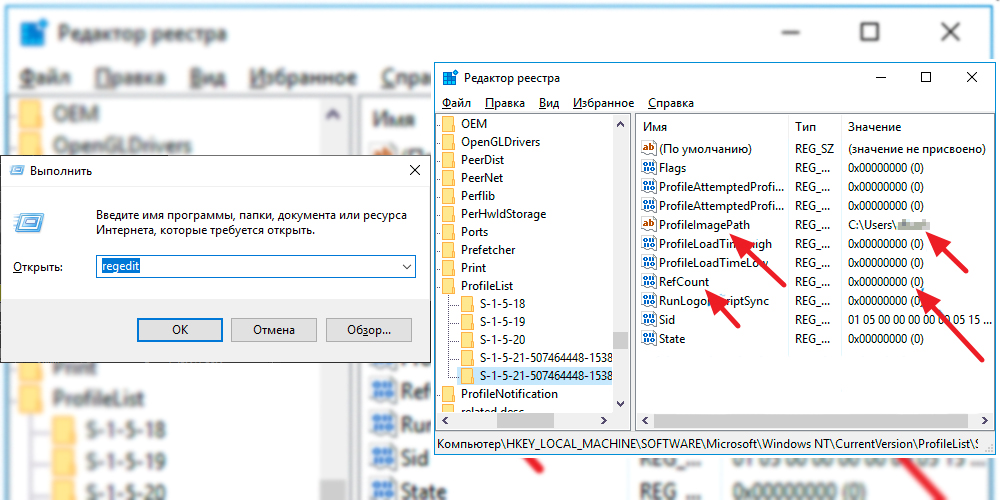
Nakon svega toga, računalo se ponovno pokreće i učinje se ponovljeni pokušaj instaliranja trenutnih ažuriranja.
Dodatne mjere
Nemojte se iznenaditi ako nakon svih provedenih radnji teret ne funkcionira. To se ne događa tako često, ali sličan scenarij ne može se isključiti.
Ako nakon korištenja predloženih metoda, vaše računalo ili laptop i dalje daju poruku da nije bilo moguće dovršiti trenutna ažuriranja, možete isprobati još nekoliko načina za vraćanje performansi stroja. Naime:
- Provjerite sistemske datoteke za njihov integritet;
- Izvršite čisto učitavanje OS -a, uklonite sve iz mape distribucije/preuzimanja, ponovo učitajte trenutna ažuriranja i aktivirajte njihovu instalaciju;
- Riješite se antivirusnog softvera koji se koristi, ponovno pokrenite računalo i pokušajte staviti ažuriranja za operacijsku sobu.
Najekstremnija mjera je automatsko ponovno ugradnju OS -a, odnosno njegovog potpunog pražnjenja, ali tijekom održavanja važnih podataka.
Ne mogu reći da se problem koji se razmatra pronalazi svugdje. Ali već su mnogi korisnici Windows 10 osjetili sve čari ove pogreške na vlastitom računalu. I bilo im je važno da pronađu učinkovite načine da ga eliminiraju.
Metode predstavljene u većini slučajeva pomažu. Ali uvijek postoji mjesto za iznimke, a ne sasvim standardne situacije.
Bolje je započeti s najmanje opasnim i s najnaprednijim rješenjima. Ako ne pomažu, trebali biste se prebaciti na nešto ozbiljno. Bojeći se naštetiti računalu, potražiti pomoć kvalificiranih stručnjaka.

